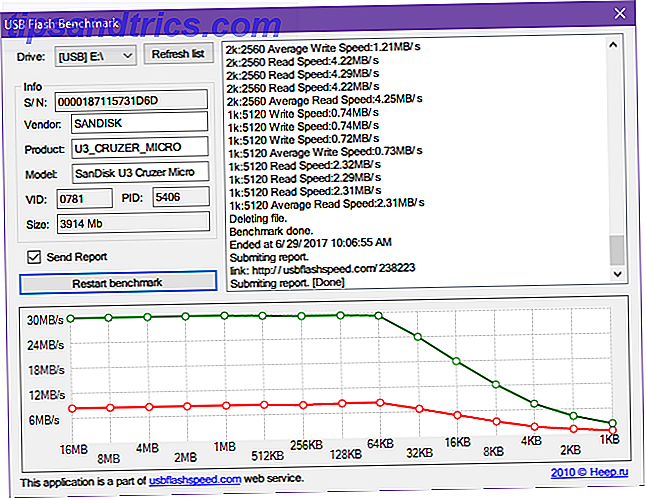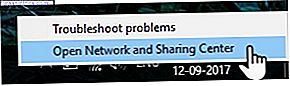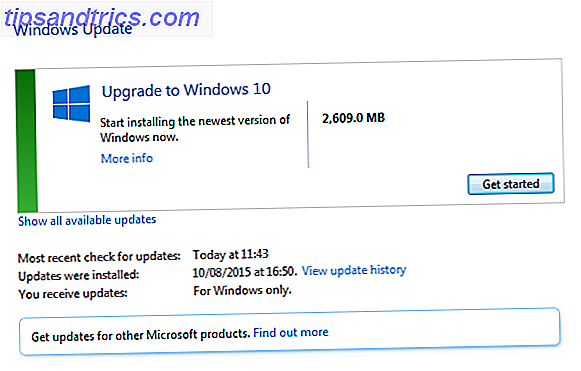
Microsoft ha confirmado que la actualización gratuita de Windows 10 caducará. Después del 29 de julio, una licencia de Windows 10 costará $ 119.
La oferta gratuita de actualización a Windows 10 fue la primera vez para Microsoft, ayudando a las personas a actualizar más rápido que nunca. Y el tiempo se está acabando. La oferta de actualización gratuita finalizará el 29 de julio y queremos asegurarnos de que no se lo pierda.
Si no está listo para hacer el cambio, pero quiere asegurarse de no perderse el período de actualización gratuita, lo cubriremos.
Por qué debería obtener Windows 10 ahora
Incluso si está muy contento con su sistema operativo actual, eventualmente querrá hacer el cambio a Windows 10. Soporte estándar ¿Por qué actualizar Windows al final del soporte extendido? ¿Por qué actualizar Windows al final del soporte extendido? Eventualmente, el soporte para cada versión de Windows vence, dejando las PC llenas de agujeros, puntos de entrada para el malware y oportunidades para los piratas informáticos. Recientemente, Windows 8 alcanzó el estado de finalización de soporte: le mostramos por qué y cómo ... Leer más para Windows 7 terminó oficialmente el 13 de enero de 2015, y el período de soporte extendido expirará en 2020. Confíe en mí, llegará más rápido que Crees. Por lo tanto, aprovechar una actualización gratuita y sin compromiso tiene sentido.
Asegurar su actualización gratuita también es un proceso fácil. Windows 10 vincula su clave de licencia al hardware de su sistema, específicamente su placa base. Su sistema tiene asignado un identificador de máquina único, registrado permanentemente en la base de datos de actualización de Microsoft Windows 10. Por lo tanto, si actualiza a Windows 10 y luego regresa a su sistema operativo existente, su hardware seguirá teniendo "derecho digital" para Windows 10.
Mejor aún, aprovechar la actualización no "consume" o altera su licencia. Esto significa que su licencia de Windows 7, 8 u 8.1 permanecerá tal como está, lo que le permitirá reactivar como mejor le parezca (sujeto a cualquier acuerdo de licencia existente).
Upgrade, Downgrade
Ahora, a los negocios. Puede actualizar a Windows 10 para aprovechar la actualización gratuita y, a continuación, cambiar de categoría inmediatamente a su sistema operativo anterior. Hay dos maneras de hacer esto; ambos le dan la oportunidad de completar el proceso de actualización / degradación utilizando diferentes medios. Cómo pasar de Windows 10 a Windows 7 u 8.1. Cómo pasar de Windows 10 a Windows 7 o 8.1 Windows 10 ya está aquí y tal vez no sea lo que esperaba. Si ya se ha actualizado, puede realizar una reversión. Y si aún no lo ha hecho, cree una copia de seguridad del sistema primero. Te mostramos cómo. Lee mas .
Windows 7, 8, 8.1 Acciones
Si está ejecutando una versión legítima de Windows 7, 8 o 8.1 Cómo obtener una licencia barata de Windows 7 u 8 ahora para actualizar a Windows 10 gratis Cómo obtener una licencia barata de Windows 7 u 8 ahora para actualizar a Windows 10 de forma gratuita ¿Preocupado por el futuro de su copia de Windows antigua o pirateada? Ahora es el momento de obtener una licencia barata de Windows 7 u 8 para asegurarse esa actualización gratuita a Windows 10. Mostramos ... Leer más, habrá notado el estímulo "suave" hacia la actualización de su sistema Cómo bloquear el agresivo Actualización de Windows 10 en Windows 7 y 8.1 Cómo bloquear la actualización agresiva de Windows 10 en Windows 7 y 8.1 Microsoft aumenta sus esfuerzos para que los usuarios actualicen a Windows 10. En 2016, muchas personas se despertarán con un nuevo sistema operativo, a pesar de que nunca haber consentido a la actualización. No seas uno de ... Leer más para Windows 10. Bueno, ahora finalmente puede ceder a Microsoft y hacer clic en Aceptar .
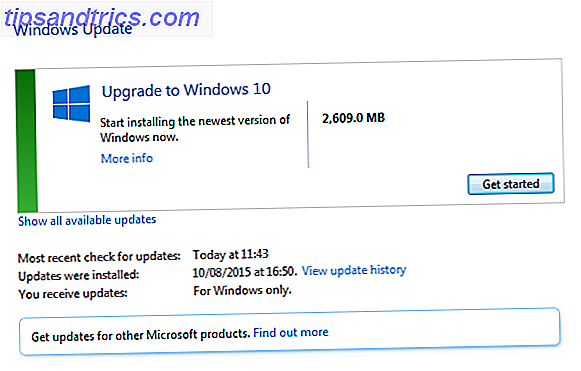
Antes de hacerlo, asegúrese de hacer una copia de seguridad completa del sistema operativo existente usando las aplicaciones incorporadas de Windows Cómo crear una imagen ISO de su sistema Windows Cómo crear una imagen ISO de su sistema Windows Necesita una forma rápida y fácil de hacer una copia de seguridad y restaurar Windows sin depender de las herramientas de copia de seguridad o la nube? Es hora de aprender cómo hacer una imagen ISO de su PC con Windows. Lea más, o una aplicación de terceros de su elección, como Macrium Reflect. Decida lo que decida, asegúrese de que su copia de seguridad o la imagen del sistema esté completa porque es su boleto para revertir.
Luego, si todavía no tiene uno escondido, cree un disco de reparación del sistema. Puede encontrar instrucciones sobre cómo crear un disco de reparación de Windows 8 aquí Cómo crear un disco de recuperación de Windows 8 Cómo crear un disco de recuperación de Windows 8 Los días de reinstalación de Windows cuando ya se han ido hace tiempo. Todo lo que necesita para reparar Windows 8 es un disco de recuperación, ya sea en CD / DVD, un USB o una unidad de disco duro externa. Lee mas . Los usuarios de Windows 7 deben dirigirse al Panel de control> Sistema y mantenimiento> Copia de seguridad y restauración . En el panel izquierdo, seleccione Crear un disco de reparación del sistema y siga las instrucciones.
Ahora que está respaldado, con una imagen del sistema y un disco de recuperación, podemos ponernos a trabajar. Abra Windows Update y siga las instrucciones para actualizar a Windows 10. Usar Windows Update asegurará que su configuración, personalizaciones, software, configuraciones de software y archivos estén todos en su lugar cuando vuelva a nacer en su futuro Windows 10.
Acciones de Windows 10
Una vez que llegue a la tierra prometida de Windows 10, solo tenemos que realizar un par de tareas antes de volver al pasado. Tendrá que negociar todas las páginas de configuración de Windows 10, y hay bastantes. Anteriormente, creé una guía útil para ayudarlo a configurar la configuración de privacidad de Windows 10 durante esta configuración. Cómo configurar la configuración de privacidad de Windows 10 durante la configuración Cómo configurar la configuración de privacidad de Windows 10 durante la instalación Si está instalando Windows 10 por primera vez, puede estar descontento con las suposiciones que hace Microsoft al seleccionar sus preajustes de configuración rápida durante la instalación. ¿Qué libertades está tomando Microsoft con su privacidad? Lea más, así que tómese su tiempo y seleccione las opciones que sean relevantes para usted.
Una vez que esté dentro, podemos hacer una imagen del sistema para restaurar desde más adelante en la línea. Dirígete a Panel de control> Historial de archivos . Ubicado en la esquina inferior izquierda de la ventana debe ser la Copia de seguridad de la imagen del sistema . Haga clic en esto En la esquina superior izquierda del panel nuevo, selecciona Crear una imagen del sistema .
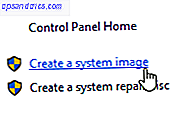
Alternativamente, escriba una copia de seguridad y restauración en la barra de búsqueda de Cortana, y seleccione la opción debajo de Configuración, como se muestra a continuación. Crear una conexión de imagen del sistema La mejor guía de copia de seguridad de Windows 10 La última guía de copia de seguridad de Windows 10 Hemos resumido todas las opciones de copia de seguridad, restauración, recuperación y reparación que pudimos encontrar en Windows 10. Use nuestros consejos simples y nunca se desespere por la pérdida datos de nuevo! Leer más estará en la esquina superior izquierda de la nueva ventana.
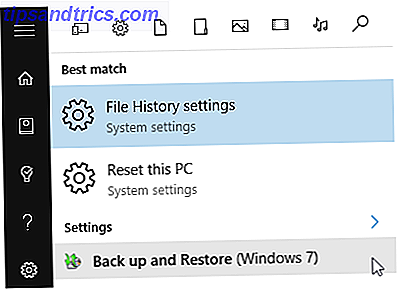
Ahora tendrá varias opciones sobre dónde desea almacenar la imagen de su sistema. Seleccione la unidad que desea usar (idealmente separada del disco físico del que se realiza la copia de seguridad) o inserte un DVD. Si elige la ruta del DVD, prepárese para usar varios discos, según el tamaño del sistema operativo, la configuración del sistema y otros archivos importantes. Una vez que haya seleccionado una unidad o disco, presione Siguiente, seguido por Iniciar copia de seguridad . Ahora, siéntate, prepara una taza de té y espera.
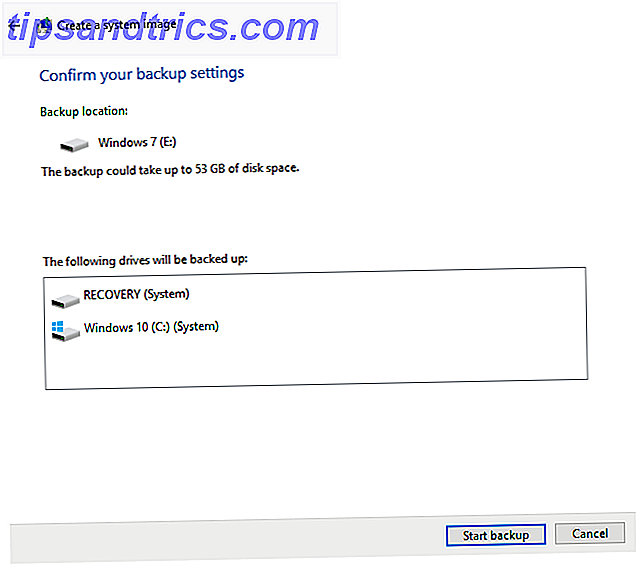
Una vez que la imagen del sistema esté completa, podemos transferir su sistema al sistema operativo anterior. Escriba recovery en la barra de búsqueda de Cortana y seleccione la primera opción. Debería ver una opción para Volver a Windows 7/8 / 8.1 .
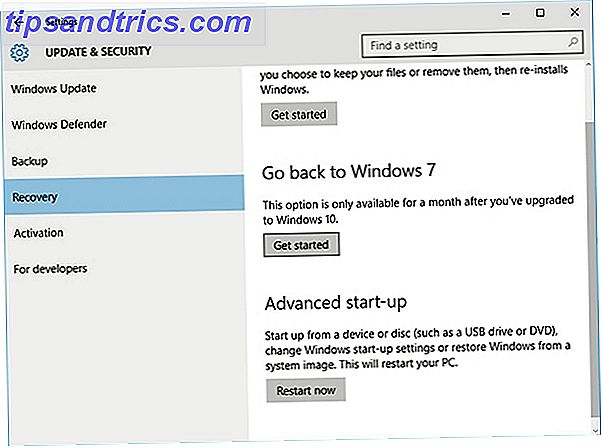
Seleccione esto Luego encontrará un cuadro de diálogo que le pregunta "¿por qué regresa?" Haga su (s) selección (es), luego presione Enter . A continuación, se le informará que esto puede llevar un tiempo y que su PC no estará disponible para su uso durante el proceso de reversión. Presione Siguiente, luego seleccione Volver a Windows anterior .
Ahora deberías volver a nacer en tu viejo sistema operativo, con todo exactamente donde lo dejaste. Si este método falla, puede usar la imagen del sistema que le recomendamos que prepare antes.
Usando la imagen del sistema
La actualización gratuita de Windows 10 funciona al hacer una copia de su clave de producto existente y vincularla permanentemente al hardware de su sistema. Microsoft mantiene una base de datos de cada sistema actualizado y el hardware utilizado para actualizar. Por lo tanto, al actualizar ahora, ha asegurado su actualización gratuita y ha creado una imagen del sistema actualizado para volver a activarla cuando decida realizar el cambio.
Para usar la imagen del sistema, escriba recovery en la barra de búsqueda del menú Inicio y seleccione la primera opción. En la nueva ventana, seleccione Métodos de recuperación avanzados, y luego Use una imagen del sistema que creó anteriormente para recuperar su computadora . Sigue las instrucciones en la pantalla. La restauración de la imagen del sistema de Windows 10 devolverá su PC al momento exacto de la creación, ofreciéndole un nuevo y encantador sistema operativo Windows 10 para jugar.
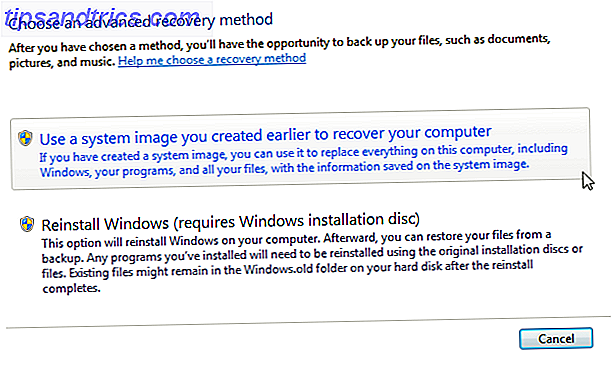
¿Tengo que hacerlo de esta manera?
Si no le preocupa mantener sus archivos y configuraciones del sistema, no, no lo hace.
Puede descargar fácilmente un Windows 10 ISO Cómo descargar archivos oficiales de Windows ISO gratis desde Microsoft Cómo descargar archivos oficiales de Windows ISO gratis desde Microsoft Puede descargar archivos de instalación de Windows gratuitos de Microsoft. Le mostraremos un truco que le permite descargar archivos ISO para cualquier edición de Windows 7, Windows 8.1 y Windows 10 del Tech de Microsoft ... Leer más, grabar en una fuente de medios de arranque Cómo hacer un USB de arranque, CD o DVD para instalar Windows usando un archivo ISO Cómo hacer un USB, CD o DVD de arranque para instalar Windows usando un archivo ISO ¿Necesita medios de instalación para reinstalar Windows? En este artículo, le mostraremos dónde obtener los archivos de instalación de Windows 7, 8, 8.1 y 10 y cómo crear un USB, CD o DVD de arranque desde cero. Lea más y realice una instalación limpia. Este proceso elimina cualquier posible resaca de los archivos y controladores heredados que pueda encontrar al usar el proceso de actualización de Windows Update. Ingresarás tu licencia existente durante la instalación de Windows 10 Las últimas preguntas frecuentes sobre activación y licencia de Windows 10 Las últimas preguntas sobre activación y licencia de Windows 10 Una de las grandes confusiones que rodean a Windows 10 se refiere a su licencia y activación. Estas preguntas frecuentes arrojarán algo de luz, explicarán qué ha cambiado con la versión 1511 de Windows 10 (actualización de otoño) y traducirán los códigos de error relacionados con la activación. Leer más proceso y Microsoft debe reconocer y aceptar esto como una clave legítima.
Después de la actualización de la versión 1511 de Windows 10 del otoño pasado Una revisión de la actualización de caída de Windows 10 Una revisión de la actualización de caída de Windows 10 La actualización de caída de Windows 10 contiene muchas mejoras menores, algunas actualizaciones de características y una serie de configuraciones nuevas. Le mostramos qué esperar y qué configuraciones predeterminadas puede querer ajustar. Lea más, ahora puede usar su licencia existente de Windows 7, 8 u 8.1 para activar su nuevo sistema operativo durante el proceso de instalación. Esto tiene el mismo efecto que seguir la ruta de actualización de Windows, ya que a su sistema se le asignará un identificador de máquina único, que está vinculado a su placa base.
Si decide seguir este camino, asegúrese de tener a mano una copia de su antiguo sistema operativo para reinstalar, así como la clave del producto, ya que no habrá una opción de reversión.
Además, tenga en cuenta que cuando regrese al sistema operativo anterior, será otra instalación limpia, lo que significa que la configuración del sistema y los archivos se habrán eliminado, a menos que haya hecho una copia de seguridad de su configuración. Cómo actualizar a Windows 10 y Tomar configuración Aplicaciones con usted Cómo actualizar a Windows 10 y Tomar configuraciones y aplicaciones con usted Windows 10 se acerca y usted tiene que tomar una decisión. O actualiza su instalación existente de Windows o puede instalar Windows 10 desde cero. Le mostramos cómo migrar a Windows 10 ... Lea más o restaure la imagen del sistema que tomamos antes, lo que le sugerimos que haga.
Es por eso que es vital tomar una imagen del sistema actual de su sistema operativo antes de embarcarse en cualquier incursión de Windows 10, independientemente de si tiene la intención de convertirlo en su lugar de descanso final.
Y una vez que se ha ido, se ha ido?
Sí. Si no puede actualizar durante la línea de tiempo especificada por Microsoft que finaliza el 29 de julio, se trata de cortinas para su copia gratuita de Windows 10, y verá un desembolso de $ 119 por una nueva licencia reluciente.
Sin embargo, hay una excepción. Microsoft ha confirmado que los clientes usarán tecnologías de asistencia Estos avances de tecnología de asistencia transformarán vidas Estos avances de tecnología de asistencia transformarán vidas Read More continuarán recibiendo la actualización de forma gratuita "para cumplir con nuestra visión previamente compartida de accesibilidad para Windows 10".
Microsoft aún tiene que explicar cómo esos usuarios de tecnología de asistencia podrán descargar y / o actualizar a Windows 10 de forma gratuita. También me gustaría saber si esta oferta se extenderá a aquellos que estén utilizando tecnologías de asistencia después del 29 de julio.
Si estás "enloqueciendo" sobre la actualización, ahora es tu momento. No se pierda la oportunidad de obtener una copia gratuita de Windows 10 porque ha escuchado una gran cantidad de comentarios negativos, o simplemente no está listo para dejar atrás su viejo sistema operativo. ¡Actualiza, revierte y tómate tu tiempo!
¿Estarás actualizando antes de la fecha límite del 29 de julio? ¿Crees que Windows 10 está listo o vas a retroceder inmediatamente? ¿Windows 10 no tiene nada? Háganos saber a continuación!